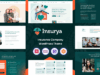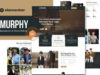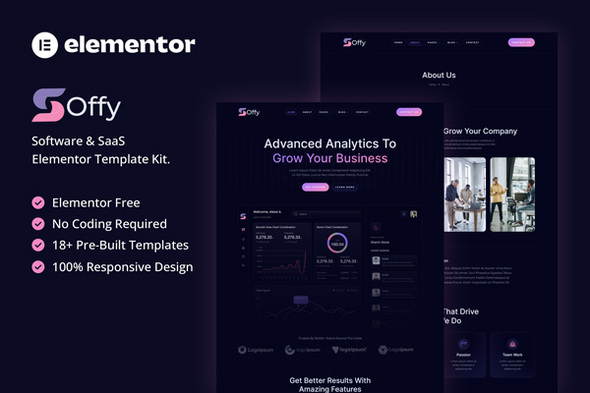
Soffy ist ein Elementor-Vorlagenkit, das für hervorragende Software- und SaaS-Leistungen entwickelt wurde. Soffy verbindet nahtlos elegantes Design mit leistungsstarker Funktionalität und bietet ein innovatives Erlebnis für Technikbegeisterte und Unternehmen gleichermaßen.
Das umfassende Vorlagen-Kit von Soffy umfasst mehr als 18 sorgfältig gestaltete Vorlagen, von denen jede ein Beweis für Modernität und Benutzerzentrierung ist. Von auffälligen Homepages bis hin zu funktionsreichen Serviceseiten sorgt Soffy dafür, dass Ihre Software oder Ihr SaaS-Produkt in der digitalen Landschaft hell erstrahlt.
Angetrieben von Elementor verspricht Soffy eine mühelose Anpassung, die es Ihnen ermöglicht, die Identität Ihrer Marke nahtlos zu integrieren. Sein vollständig responsives Design garantiert ein einwandfreies Benutzererlebnis auf jedem Gerät und hinterlässt einen bleibenden Eindruck bei potenziellen Kunden und Benutzern.
Merkmale:
- Ideal für Software und SaaS
- Vollständig mit der kostenlosen Elementor-Version (Elementor Pro ist nicht erforderlich)
- Einfaches, modernes und klares Design
- Keine Programmierkenntnisse erforderlich
- Über 18 gebrauchsfertige Vorlagen
- Reaktionsschnell und bereit für die Netzhaut
- Einfach und vollständig anpassbar
Zu den Vorlagen gehören:
- Globale Kit-Stile
- Heim
- Um
- Merkmale
- Funktionsdetails
- Unser Team
- Preisgestaltung
- Hilfezentrum
- FAQ
- 404 Seite
- Demnächst
- Blog
- Einzelner Beitrag
- Kontakt
- Header
- Fusszeile
- Metform-Kontakt
- Tabs
Erforderliches Plugin:
- Elementor (kostenlos)
- Jeg Elementor-Kit
- MetForm
So verwenden Sie Vorlagenkits:
Dies ist kein WordPress-Layout. Vorlagenkits enthalten nur die Designdaten für Elementor und werden mit dem Envato Elements-Plugin für WordPress oder direkt über Elementor installiert.
- Laden Sie Ihre Kit-Datei von Envato herunter und entpacken Sie sie nicht. Wenn Sie den Safari-Browser verwenden, müssen Sie möglicherweise sicherstellen, dass „Sichere Dateien nach dem Herunterladen öffnen“ in den Browsereinstellungen deaktiviert ist.
- Gehen Sie zu Einstellungen > Permalinks und stellen Sie sicher, dass Beitragsname ausgewählt ist
- Gehen Sie zu „Darstellung“ > „Designs“ > „Neu hinzufügen“ und stellen Sie sicher, dass Hello Elementor installiert und aktiviert ist. Dadurch werden Sie aufgefordert, Elementor zu installieren, falls Sie dies noch nicht getan haben.
- Gehen Sie zu Plugins und stellen Sie sicher, dass Elementor und Envato Elements installiert sind und die neueste Version haben. Wenn Ihr Kit Elementor Pro erfordert, muss es jetzt installiert und mit Ihrem Konto verbunden werden.
- Gehen Sie zu Elemente > Installierte Kits und klicken Sie auf Vorlage-Kit-Zip hochladen (oder klicken Sie auf Ihr Kit, um es anzuzeigen).
- Suchen Sie oben nach dem orangefarbenen Banner und klicken Sie auf „Anforderungen installieren“, um alle vom Kit verwendeten Plugins zu laden. https://envato.d.pr/ughD8Q
- Klicken Sie zunächst unter „Globale Kit-Stile“ auf „Importieren“. Dadurch werden die Site-Einstellungen eingerichtet.
- Klicken Sie in der angezeigten Reihenfolge jeweils für eine Vorlage auf „Importieren“. Diese werden in Elementor unter Vorlagen > Gespeicherte Vorlagen gespeichert und von hier aus wiederverwendet.
Seiten erstellen
- Gehen Sie zu Seiten, erstellen Sie eine neue Seite und klicken Sie auf Mit Elementor bearbeiten
- Klicken Sie auf das Zahnradsymbol unten links im Builder, um die Seiteneinstellungen anzuzeigen, und wählen Sie „Elementor-Vollbreite“ und „Seitentitel ausblenden“.
- Klicken Sie auf das graue Ordnersymbol, um auf die Registerkarte „Meine Vorlagen“ zuzugreifen, und importieren Sie dann die Seite, die Sie anpassen möchten.
- Die Startseite wird unter „Einstellungen“ > „Lesen“ durch Auswahl von „Statische Startseite“ festgelegt.
Wenn Sie über Elementor Pro verfügen, werden Kopf- und Fußzeilen unter Vorlagen > Layout Builder angepasst.
Detaillierte Anleitung: https://help.market.envato.com/hc/en-us/articles/900000842846-How-to-use-the-Envato-Elements-WordPress-Plugin-v2-0
Für weitere Unterstützung gehen Sie zu Elementor > Hilfe im WordPress-Menü.
So richten Sie Folien und Tabs ein
1. Importieren Sie den Folien-/Tabulatorblock. Sie können mehr als einmal importieren und Kopien zum Anpassen unter „Vorlagen“ > „Gespeicherte Vorlagen“ finden. 2.Importieren Sie die Vorlage dort, wo die Folien/Registerkarten angezeigt werden. 3. Klicken Sie mit der rechten Maustaste auf die Seite, um den Navigator zu öffnen und das Karussell- oder Tabs-Widget zu suchen. 4. Wählen Sie die Folien- oder Tab-Vorlage aus den Dropdown-Listen auf der Registerkarte „Allgemein“ der Elementoptionen aus.
So importieren Sie Metforms
Wenn Sie über Elementor Pro verfügen, überspringen Sie die Installation von Metform und Formularblöcken.
- Importieren Sie die Metform-Blockvorlagen
- Importieren Sie die Seitenvorlage dort, wo das Formular angezeigt wird, und klicken Sie mit der rechten Maustaste, um den Navigator zu aktivieren
- Suchen Sie das Metform-Widget, wählen Sie es aus und klicken Sie auf Formular bearbeiten. Wählen Sie „Neu“ und dann „Formular bearbeiten“. Der Builder wird angezeigt
- Klicken Sie auf das graue Ordnersymbol „Vorlage hinzufügen“.
- Klicken Sie auf die Registerkarte „Meine Vorlagen“.
- Wählen Sie Ihre importierte Metform-Vorlage aus und klicken Sie dann auf „Einfügen“ (klicken Sie für die Seiteneinstellungen auf „Nein“).
- Sobald die Vorlage geladen ist, nehmen Sie alle gewünschten Anpassungen vor und klicken Sie auf „Aktualisieren und schließen“. Das Formular wird in der Vorlage angezeigt
- Klicken Sie auf Aktualisieren
So richten Sie den Header im Jeg Elementor Kit-Plugin ein
Wenn Sie über Elementor Pro verfügen, können Kopf- und Fußzeilen im Layout Builder angepasst werden.
- Gehen Sie zum Menüpunkt Jeg Elementor Kit > Header-Vorlage
- Klicken Sie auf „Neuen Header hinzufügen“.
- Bedingung hinzufügen > Alle Sites und klicken Sie auf Erstellen
- Klicken Sie auf das graue Ordnersymbol, um auf die Registerkarte „Meine Vorlagen“ zuzugreifen
- Fügen Sie die Header-Vorlage ein.
- Anpassen und speichern.
Dieses Vorlagenkit verwendet Demobilder von Envato Elements. Sie müssen diese Bilder von Envato Elements lizenzieren, um sie auf Ihrer Website verwenden zu können, oder Sie können sie durch Ihre eigenen ersetzen.
- https://elements.envato.com/collections/3SWKCYL7F8
Bewertung: 0
Verkäufe bisher: 4
Be the first to leave a review.